radio TOYOTA GR86 2022 Instruksjoner for bruk (in Norwegian)
[x] Cancel search | Manufacturer: TOYOTA, Model Year: 2022, Model line: GR86, Model: TOYOTA GR86 2022Pages: 482, PDF Size: 84.51 MB
Page 419 of 482
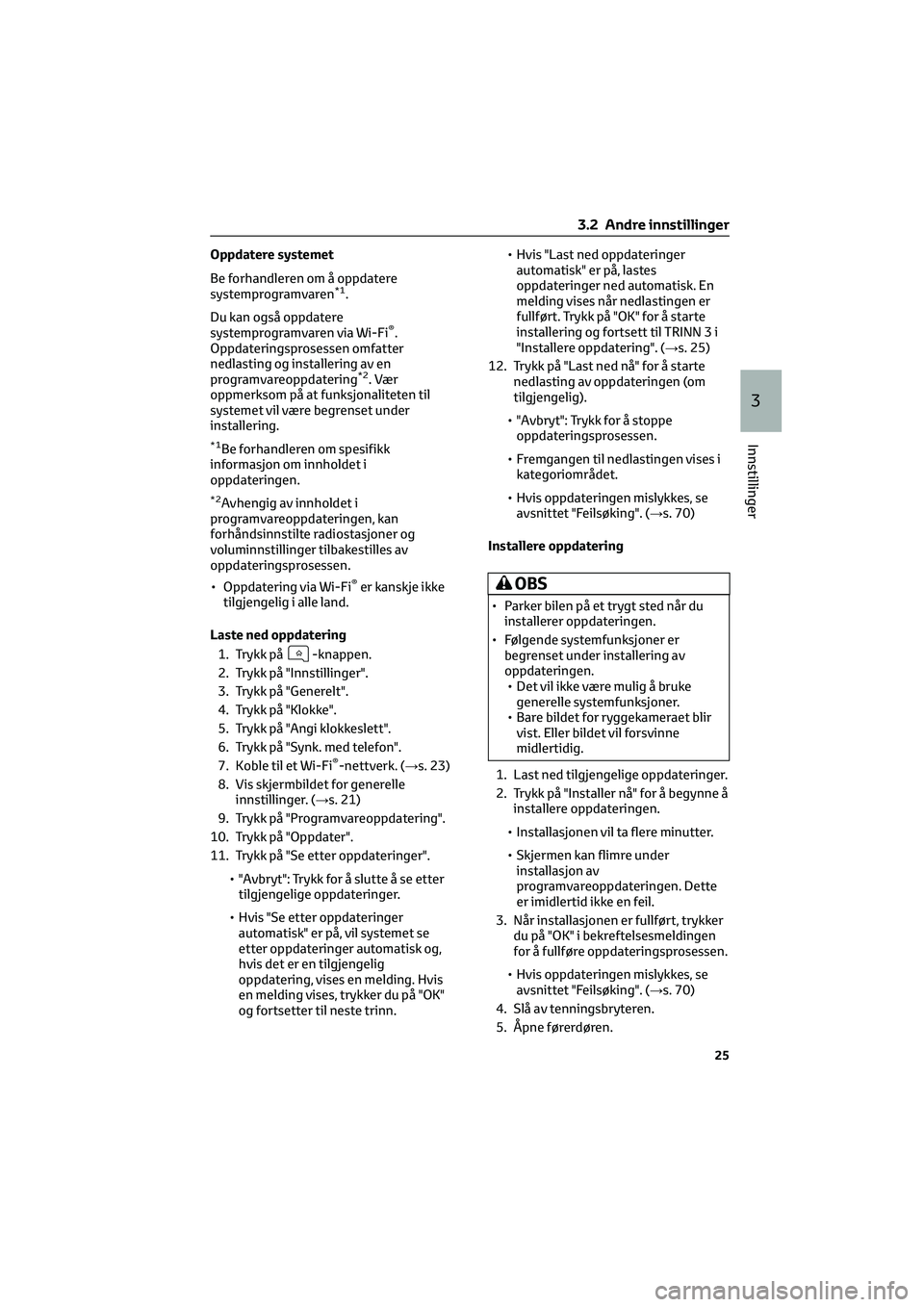
Oppdatere systemet
Be forhandleren om å oppdatere
systemprogramvaren
*1.
Du kan også oppdatere
systemprogramvaren via Wi-Fi
®.
Oppdateringsprosessen omfatter
nedlasting og installering av en
programvareoppdatering
*2.Vær
oppmerksom på at funksjonaliteten til
systemet vil være begrenset under
installering.
*1Be forhandleren om spesifikk
informasjon om innholdet i
oppdateringen.
*2Avhengig av innholdet i
programvareoppdateringen, kan
forhåndsinnstilte radiostasjoner og
voluminnstillinger tilbakestilles av
oppdateringsprosessen.
• Oppdatering via Wi-Fi
®er kanskje ikke
tilgjengelig i alle land.
Laste ned oppdatering
1. Trykk på
-knappen.
2. Trykk på "Innstillinger".
3. Trykk på "Generelt".
4. Trykk på "Klokke".
5. Trykk på "Angi klokkeslett".
6. Trykk på "Synk. med telefon".
7. Koble til et Wi-Fi
®-nettverk. (→s. 23)
8. Vis skjermbildet for generelle
innstillinger. (→s. 21)
9. Trykk på "Programvareoppdatering".
10. Trykk på "Oppdater".
11. Trykk på "Se etter oppdateringer".
• "Avbryt": Trykk for å slutte å se etter
tilgjengelige oppdateringer.
• Hvis "Se etter oppdateringer
automatisk" er på, vil systemet se
etter oppdateringer automatisk og,
hvis det er en tilgjengelig
oppdatering, vises en melding. Hvis
en melding vises, trykker du på "OK"
og fortsetter til neste trinn.• Hvis "Last ned oppdateringer
automatisk" er på, lastes
oppdateringer ned automatisk. En
melding vises når nedlastingen er
fullført. Trykk på "OK" for å starte
installering og fortsett til TRINN 3 i
"Installere oppdatering". (→s. 25)
12. Trykk på "Last ned nå" for å starte
nedlasting av oppdateringen (om
tilgjengelig).
• "Avbryt": Trykk for å stoppe
oppdateringsprosessen.
• Fremgangen til nedlastingen vises i
kategoriområdet.
• Hvis oppdateringen mislykkes, se
avsnittet "Feilsøking". (→s. 70)
Installere oppdatering
OBS
• Parker bilen på et trygt sted når du
installerer oppdateringen.
• Følgende systemfunksjoner er
begrenset under installering av
oppdateringen.
• Det vil ikke være mulig å bruke
generelle systemfunksjoner.
• Bare bildet for ryggekameraet blir
vist. Eller bildet vil forsvinne
midlertidig.
1. Last ned tilgjengelige oppdateringer.
2. Trykk på "Installer nå" for å begynne å
installere oppdateringen.
• Installasjonen vil ta flere minutter.
• Skjermen kan flimre under
installasjon av
programvareoppdateringen. Dette
er imidlertid ikke en feil.
3. Når installasjonen er fullført, trykker
du på "OK" i bekreftelsesmeldingen
for å fullføre oppdateringsprosessen.
• Hvis oppdateringen mislykkes, se
avsnittet "Feilsøking". (→s. 70)
4. Slå av tenningsbryteren.
5. Åpne førerdøren.
3.2 Andre innstillinger
25
3
Innstillinger
Page 420 of 482
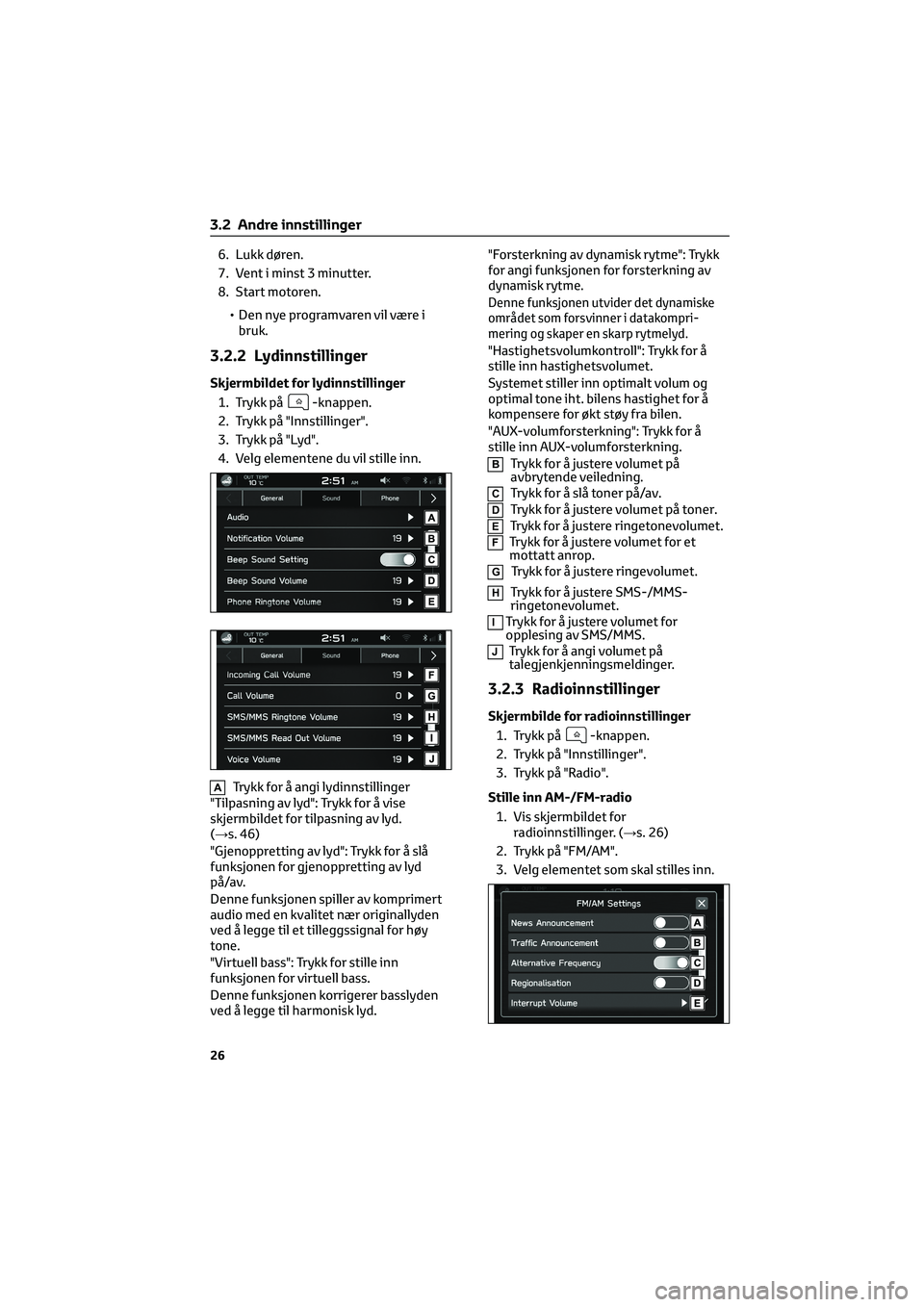
6. Lukk døren.
7. Vent i minst 3 minutter.
8. Start motoren.
• Den nye programvaren vil være i
bruk.
3.2.2 Lydinnstillinger
Skjermbildet for lydinnstillinger
1. Trykk på
-knappen.
2. Trykk på "Innstillinger".
3. Trykk på "Lyd".
4. Velg elementene du vil stille inn.
ATrykk for å angi lydinnstillinger
"Tilpasning av lyd": Trykk for å vise
skjermbildet for tilpasning av lyd.
(→s. 46)
"Gjenoppretting av lyd": Trykk for å slå
funksjonen for gjenoppretting av lyd
på/av.
Denne funksjonen spiller av komprimert
audio med en kvalitet nær originallyden
ved å legge til et tilleggssignal for høy
tone.
"Virtuell bass": Trykk for stille inn
funksjonen for virtuell bass.
Denne funksjonen korrigerer basslyden
ved å legge til harmonisk lyd."Forsterkning av dynamisk rytme": Trykk
for angi funksjonen for forsterkning av
dynamisk rytme.
Denne funksjonen utvider det dynamiske
området som forsvinner i datakompri-
mering og skaper en skarp rytmelyd.
"Hastighetsvolumkontroll": Trykk for å
stille inn hastighetsvolumet.
Systemet stiller inn optimalt volum og
optimal tone iht. bilens hastighet for å
kompensere for økt støy fra bilen.
"AUX-volumforsterkning": Trykk for å
stille inn AUX-volumforsterkning.
BTrykk for å justere volumet på
avbrytende veiledning.
CTrykk for å slå toner på/av.
DTrykk for å justere volumet på toner.
ETrykk for å justere ringetonevolumet.
FTrykk for å justere volumet for et
mottatt anrop.
GTrykk for å justere ringevolumet.
HTrykk for å justere SMS-/MMS-
ringetonevolumet.
ITrykk for å justere volumet for
opplesing av SMS/MMS.
JTrykk for å angi volumet på
talegjenkjenningsmeldinger.
3.2.3 Radioinnstillinger
Skjermbilde for radioinnstillinger
1. Trykk på
-knappen.
2. Trykk på "Innstillinger".
3. Trykk på "Radio".
Stille inn AM-/FM-radio
1. Vis skjermbildet for
radioinnstillinger. (→s. 26)
2. Trykk på "FM/AM".
3. Velg elementet som skal stilles inn.
3.2 Andre innstillinger
26
Page 421 of 482

ATrykk for å slå nyhetsmeldinger på/av.
BTrykk for å slå trafikkmeldinger (TA)
på/av.
CTrykk for å slå alternativ frekvens (AF)
på/av.
DTrykk for å slå regionsinnstilling (REG)
på/av.
For å bytte til en stasjon innenfor det
samme lokale programnettverket.
Dette elementet kan stilles inn når
"Alternativ frekvens" er slått på.
ETrykk for å stille inn avbruddsvolumet.
FTrykk for å stille inn søkefølsomhet
som "DX (avstand)" eller "LO (lokal)".
Stille inn DAB
*
*
Utstyrsavhengig
1. Vis skjermbildet for
radioinnstillinger. (→s. 26)
2. Trykk på "DAB".
3. Velg elementet som skal stilles inn.
ATrykk for å slå DAB til DAB-kobling
på/av.
Når det er slått på og kvaliteten til den
gjeldende DAB-stasjonen reduseres og
stasjonen ikke sendes samtidig over FM,
vil det søkes etter og byttes til en
DAB-stasjon med en identisk tjeneste-ID
hvis den har bedre mottakskvalitet.
BTrykk for å slå DAB til FM-kobling
på/av.
Når det er slått på og kvaliteten til den
gjeldende DAB-stasjonen reduseres til et
bestemt terskelnivå, vil systemet
automatisk bytte til en simultansendt
FM-sending, om tilgjengelig. "FM" vises i
skjermbildet hvis en FM-stasjon mottas.
CTrykk for å slå avbruddsfunksjonen
for trafikkmeldinger (TA) på/av.
DTrykk for å slå funksjonen for
dynamisk områdekontroll på/av.
ETrykk for å slå informasjonknappen i
DAB-skjermbildet på/av.
FTrykk for å angi søkemetode som
"Søk" eller "Manuelt søk".
3.2 Andre innstillinger
27
3
Innstillinger
Page 425 of 482
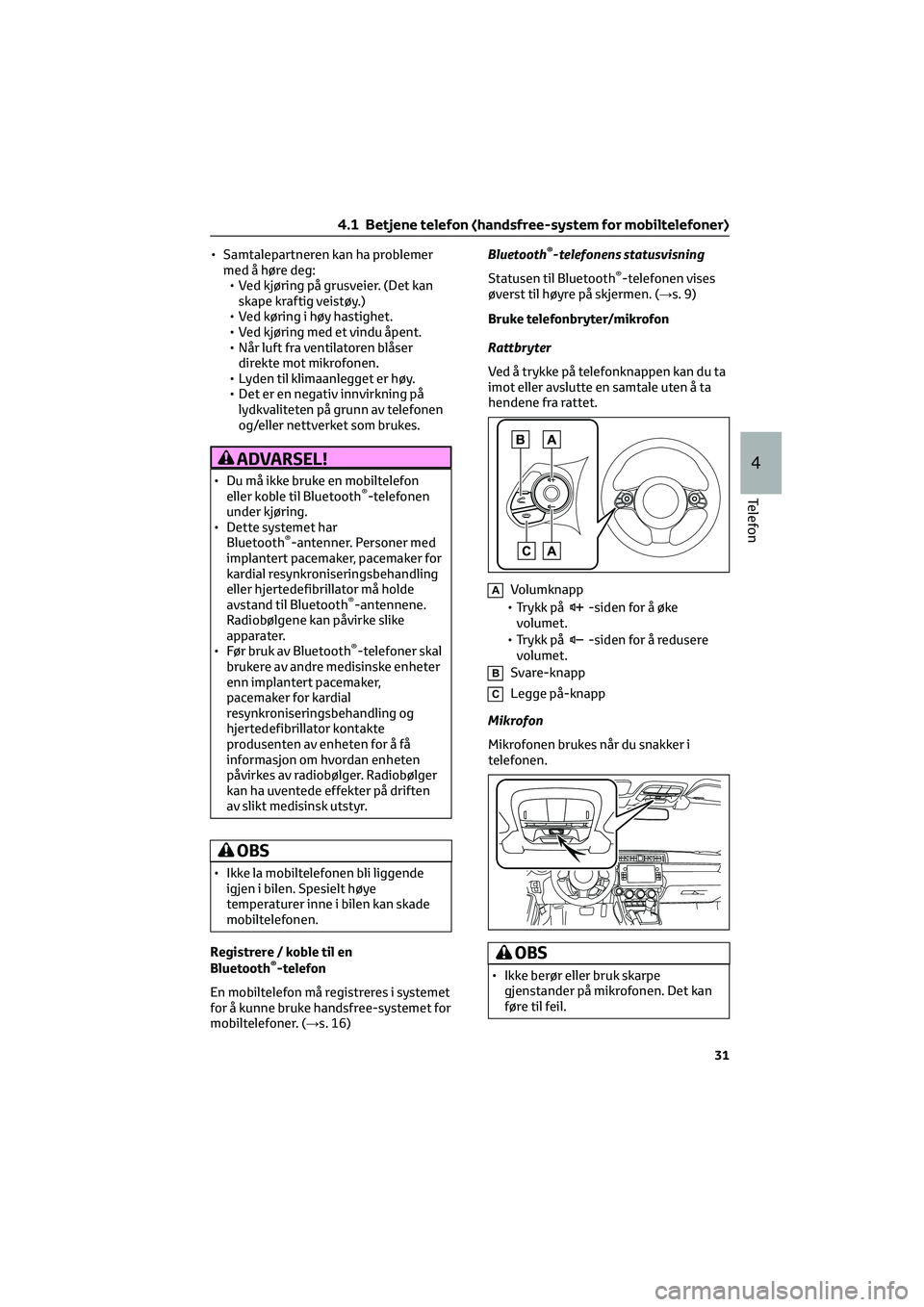
• Samtalepartneren kan ha problemermed å høre deg:• Ved kjøring på grusveier. (Det kan skape kraftig veistøy.)
• Ved køring i høy hastighet.
• Ved kjøring med et vindu åpent.
• Når luft fra ventilatoren blåser direkte mot mikrofonen.
• Lyden til klimaanlegget er høy.
• Det er en negativ innvirkning på lydkvaliteten på grunn av telefonen
og/eller nettverket som brukes.
ADVARSEL!
• Du må ikke bruke en mobiltelefon eller koble til Bluetooth®-telefonen
under kjøring.
• Dette systemet har Bluetooth
®-antenner. Personer med
implantert pacemaker, pacemaker for
kardial resynkroniseringsbehandling
eller hjertedefibrillator må holde
avstand til Bluetooth
®-antennene.
Radiobølgene kan påvirke slike
apparater.
• Før bruk av Bluetooth
®-telefoner skal
brukere av andre medisinske enheter
enn implantert pacemaker,
pacemaker for kardial
resynkroniseringsbehandling og
hjertedefibrillator kontakte
produsenten av enheten for å få
informasjon om hvordan enheten
påvirkes av radiobølger. Radiobølger
kan ha uventede effekter på driften
av slikt medisinsk utstyr.
OBS
• Ikke la mobiltelefonen bli liggende igjen i bilen. Spesielt høye
temperaturer inne i bilen kan skade
mobiltelefonen.
Registrere / koble til en
Bluetooth
®-telefon
En mobiltelefon må registreres i systemet
for å kunne bruke handsfree-systemet for
mobiltelefoner. (→s. 16) Bluetooth
®-telefonens statusvisning
Statusen til Bluetooth
®-telefonen vises
øverst til høyre på skjermen. (→s. 9)
Bruke telefonbryter/mikrofon
Rattbryter
Ved å trykke på telefonknappen kan du ta
imot eller avslutte en samtale uten å ta
hendene fra rattet.
AVolumknapp
• Trykk på
-siden for å øke
volumet.
• Trykk på
-siden for å redusere
volumet.
BSvare-knapp
CLegge på-knapp
Mikrofon
Mikrofonen brukes når du snakker i
telefonen.
OBS
• Ikke berør eller bruk skarpe gjenstander på mikrofonen. Det kan
føre til feil.
4.1 Betjene telefon (handsfree-system for mobiltelefoner)
31
4
Telefon
Page 439 of 482
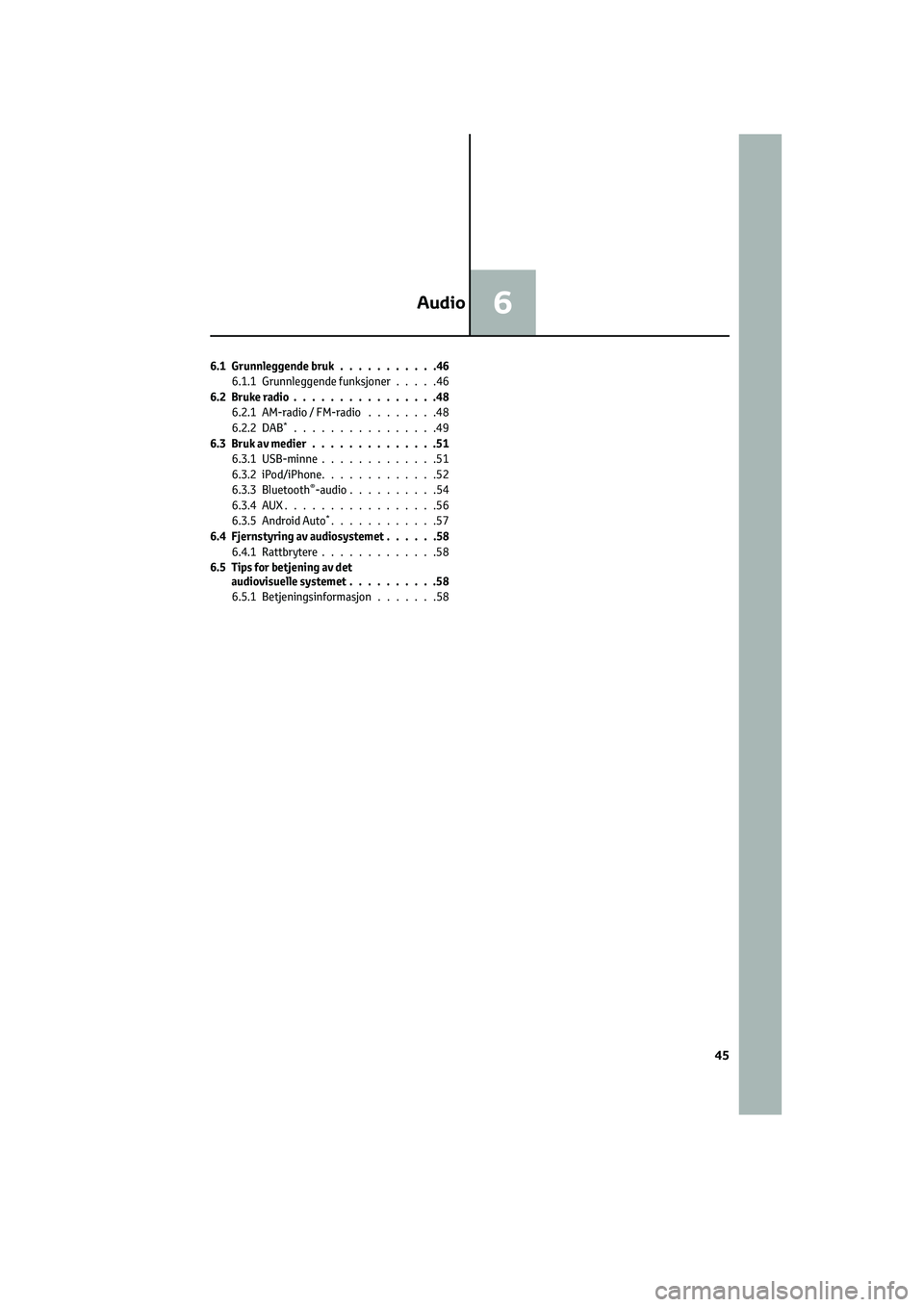
6.1 Grunnleggende bruk...........46
6.1.1 Grunnleggende funksjoner.....46
6.2 Bruke radio................48
6.2.1 AM-radio / FM-radio........48
6.2.2 DAB
*................49
6.3 Bruk av medier..............51
6.3.1 USB-minne.............51
6.3.2 iPod/iPhone.............52
6.3.3 Bluetooth
®-audio..........54
6.3.4AUX.................56
6.3.5 Android Auto
*............57
6.4 Fjernstyring av audiosystemet......58
6.4.1Rattbrytere.............58
6.5 Tips for betjening av det
audiovisuelle systemet..........58
6.5.1 Betjeningsinformasjon.......58
Audio6
45
Page 440 of 482
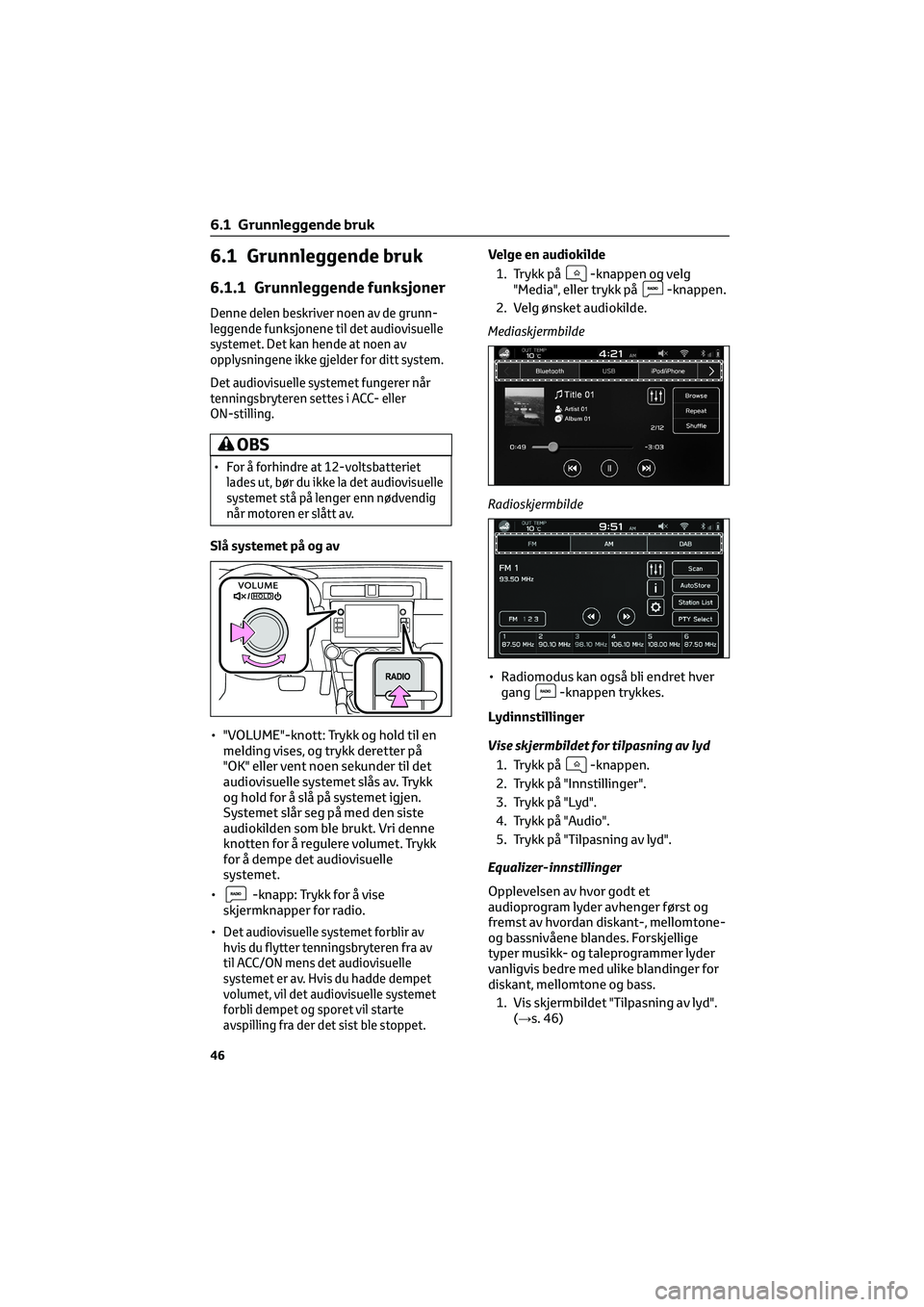
6.1 Grunnleggende bruk
6.1.1 Grunnleggende funksjoner
Denne delen beskriver noen av de grunn-
leggende funksjonene til det audiovisuelle
systemet. Det kan hende at noen av
opplysningene ikke gjelder for ditt system.
Det audiovisuelle systemet fungerer når
tenningsbryteren settes i ACC- eller
ON-stilling.
OBS
•For å forhindre at 12-voltsbatteriet
lades ut, bør du ikke la det audiovisuelle
systemet stå på lenger enn nødvendig
når motoren er slått av.
Slå systemet på og av
• "VOLUME"-knott: Trykk og hold til en
melding vises, og trykk deretter på
"OK" eller vent noen sekunder til det
audiovisuelle systemet slås av. Trykk
og hold for å slå på systemet igjen.
Systemet slår seg på med den siste
audiokilden som ble brukt. Vri denne
knotten for å regulere volumet. Trykk
for å dempe det audiovisuelle
systemet.
•
-knapp: Trykk for å vise
skjermknapper for radio.
•
Det audiovisuelle systemet forblir av
hvis du flytter tenningsbryteren fra av
til ACC/ON mens det audiovisuelle
systemet er av. Hvis du hadde dempet
volumet, vil det audiovisuelle systemet
forbli dempet og sporet vil starte
avspilling fra der det sist ble stoppet.
Velge en audiokilde
1. Trykk på
-knappen og velg
"Media", eller trykk på-knappen.
2. Velg ønsket audiokilde.
Mediaskjermbilde
Radioskjermbilde
• Radiomodus kan også bli endret hver
gang
-knappen trykkes.
Lydinnstillinger
Vise skjermbildet for tilpasning av lyd
1. Trykk på
-knappen.
2. Trykk på "Innstillinger".
3. Trykk på "Lyd".
4. Trykk på "Audio".
5. Trykk på "Tilpasning av lyd".
Equalizer-innstillinger
Opplevelsen av hvor godt et
audioprogram lyder avhenger først og
fremst av hvordan diskant-, mellomtone-
og bassnivåene blandes. Forskjellige
typer musikk- og taleprogrammer lyder
vanligvis bedre med ulike blandinger for
diskant, mellomtone og bass.
1. Vis skjermbildet "Tilpasning av lyd".
(→s. 46)
6.1 Grunnleggende bruk
46
Page 442 of 482
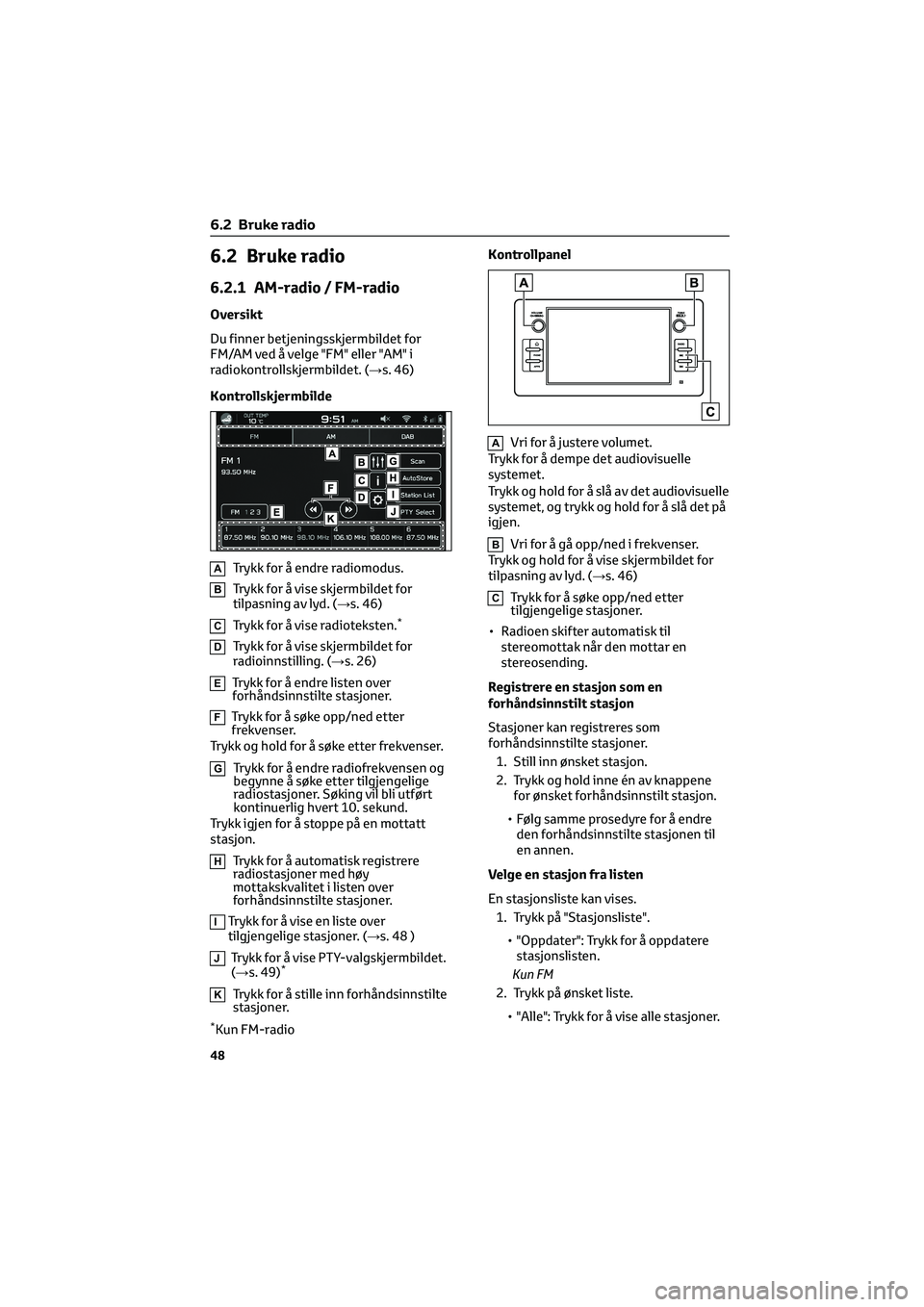
6.2 Bruke radio
6.2.1 AM-radio / FM-radio
Oversikt
Du finner betjeningsskjermbildet for
FM/AM ved å velge "FM" eller "AM" i
radiokontrollskjermbildet. (→s. 46)
Kontrollskjermbilde
ATrykk for å endre radiomodus.
BTrykk for å vise skjermbildet for
tilpasning av lyd. (→s. 46)
CTrykk for å vise radioteksten.*
DTrykk for å vise skjermbildet for
radioinnstilling. (→s. 26)
ETrykk for å endre listen over
forhåndsinnstilte stasjoner.
FTrykk for å søke opp/ned etter
frekvenser.
Trykk og hold for å søke etter frekvenser.
GTrykk for å endre radiofrekvensen og
begynne å søke etter tilgjengelige
radiostasjoner. Søking vil bli utført
kontinuerlig hvert 10. sekund.
Trykk igjen for å stoppe på en mottatt
stasjon.
HTrykk for å automatisk registrere
radiostasjoner med høy
mottakskvalitet i listen over
forhåndsinnstilte stasjoner.
ITrykk for å vise en liste over
tilgjengelige stasjoner. (→s. 48 )
JTrykk for å vise PTY-valgskjermbildet.
(→s. 49)*
KTrykk for å stille inn forhåndsinnstilte
stasjoner.
*Kun FM-radioKontrollpanel
AVri for å justere volumet.
Trykk for å dempe det audiovisuelle
systemet.
Trykk og hold for å slå av det audiovisuelle
systemet, og trykk og hold for å slå det på
igjen.
BVri for å gå opp/ned i frekvenser.
Trykk og hold for å vise skjermbildet for
tilpasning av lyd. (→s. 46)
CTrykk for å søke opp/ned etter
tilgjengelige stasjoner.
• Radioen skifter automatisk til
stereomottak når den mottar en
stereosending.
Registrere en stasjon som en
forhåndsinnstilt stasjon
Stasjoner kan registreres som
forhåndsinnstilte stasjoner.
1. Still inn ønsket stasjon.
2. Trykk og hold inne én av knappene
for ønsket forhåndsinnstilt stasjon.
• Følg samme prosedyre for å endre
den forhåndsinnstilte stasjonen til
en annen.
Velge en stasjon fra listen
En stasjonsliste kan vises.
1. Trykk på "Stasjonsliste".
• "Oppdater": Trykk for å oppdatere
stasjonslisten.
Kun FM
2. Trykk på ønsket liste.
• "Alle": Trykk for å vise alle stasjoner.
6.2 Bruke radio
48
Page 443 of 482
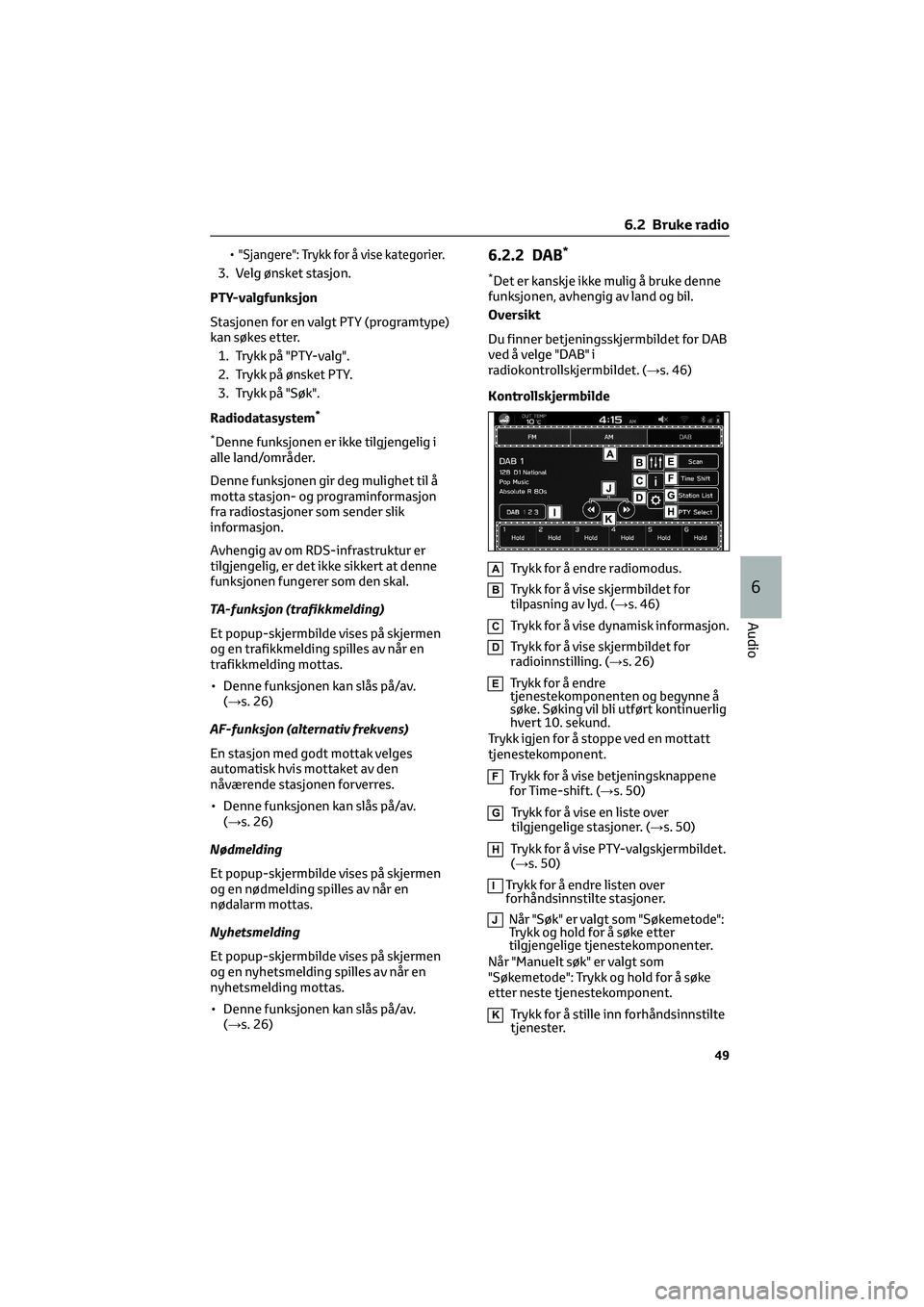
•"Sjangere": Trykk for å vise kategorier.
3. Velg ønsket stasjon.
PTY-valgfunksjon
Stasjonen for en valgt PTY (programtype)
kan søkes etter.
1. Trykk på "PTY-valg".
2. Trykk på ønsket PTY.
3. Trykk på "Søk".
Radiodatasystem
*
*
Denne funksjonen er ikke tilgjengelig i
alle land/områder.
Denne funksjonen gir deg mulighet til å
motta stasjon- og programinformasjon
fra radiostasjoner som sender slik
informasjon.
Avhengig av om RDS-infrastruktur er
tilgjengelig, er det ikke sikkert at denne
funksjonen fungerer som den skal.
TA-funksjon (trafikkmelding)
Et popup-skjermbilde vises på skjermen
og en trafikkmelding spilles av når en
trafikkmelding mottas.
• Denne funksjonen kan slås på/av.
(→s. 26)
AF-funksjon (alternativ frekvens)
En stasjon med godt mottak velges
automatisk hvis mottaket av den
nåværende stasjonen forverres.
• Denne funksjonen kan slås på/av.
(→s. 26)
Nødmelding
Et popup-skjermbilde vises på skjermen
og en nødmelding spilles av når en
nødalarm mottas.
Nyhetsmelding
Et popup-skjermbilde vises på skjermen
og en nyhetsmelding spilles av når en
nyhetsmelding mottas.
• Denne funksjonen kan slås på/av.
(→s. 26)
6.2.2 DAB*
*Det er kanskje ikke mulig å bruke denne
funksjonen, avhengig av land og bil.
Oversikt
Du finner betjeningsskjermbildet for DAB
ved å velge "DAB" i
radiokontrollskjermbildet. (→s. 46)
Kontrollskjermbilde
ATrykk for å endre radiomodus.
BTrykk for å vise skjermbildet for
tilpasning av lyd. (→s. 46)
CTrykk for å vise dynamisk informasjon.
DTrykk for å vise skjermbildet for
radioinnstilling. (→s. 26)
ETrykk for å endre
tjenestekomponenten og begynne å
søke. Søking vil bli utført kontinuerlig
hvert 10. sekund.
Trykk igjen for å stoppe ved en mottatt
tjenestekomponent.
FTrykk for å vise betjeningsknappene
for Time-shift. (→s. 50)
GTrykk for å vise en liste over
tilgjengelige stasjoner. (→s. 50)
HTrykk for å vise PTY-valgskjermbildet.
(→s. 50)
ITrykk for å endre listen over
forhåndsinnstilte stasjoner.
JNår "Søk" er valgt som "Søkemetode":
Trykk og hold for å søke etter
tilgjengelige tjenestekomponenter.
Når "Manuelt søk" er valgt som
"Søkemetode": Trykk og hold for å søke
etter neste tjenestekomponent.
KTrykk for å stille inn forhåndsinnstilte
tjenester.
6.2 Bruke radio
49
6
Audio
Page 444 of 482
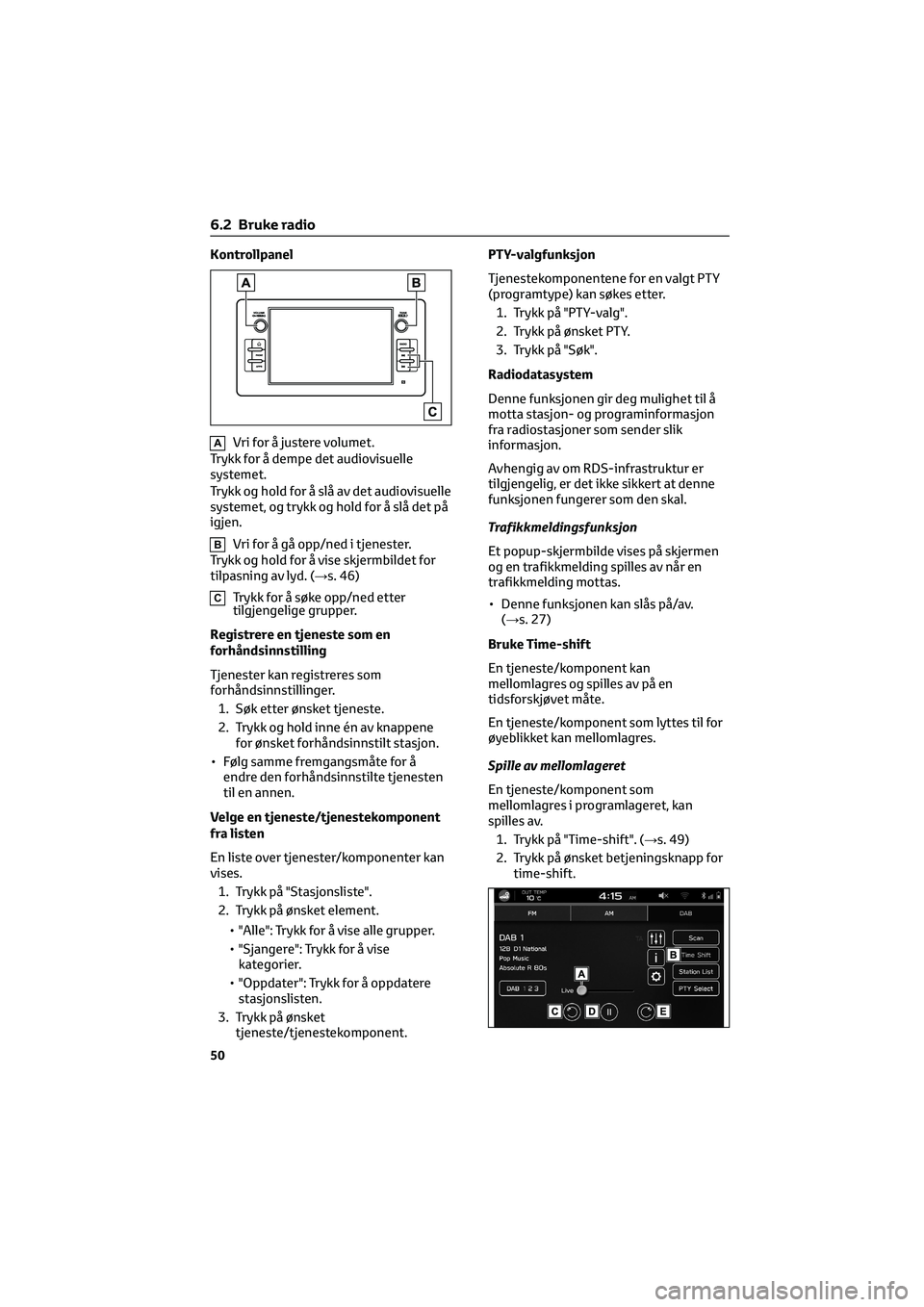
Kontrollpanel
AVri for å justere volumet.
Trykk for å dempe det audiovisuelle
systemet.
Trykk og hold for å slå av det audiovisuelle
systemet, og trykk og hold for å slå det på
igjen.
BVri for å gå opp/ned i tjenester.
Trykk og hold for å vise skjermbildet for
tilpasning av lyd. (→s. 46)
CTrykk for å søke opp/ned etter
tilgjengelige grupper.
Registrere en tjeneste som en
forhåndsinnstilling
Tjenester kan registreres som
forhåndsinnstillinger.
1. Søk etter ønsket tjeneste.
2. Trykk og hold inne én av knappene
for ønsket forhåndsinnstilt stasjon.
• Følg samme fremgangsmåte for å
endre den forhåndsinnstilte tjenesten
til en annen.
Velge en tjeneste/tjenestekomponent
fra listen
En liste over tjenester/komponenter kan
vises.
1. Trykk på "Stasjonsliste".
2. Trykk på ønsket element.
• "Alle": Trykk for å vise alle grupper.
• "Sjangere": Trykk for å vise
kategorier.
• "Oppdater": Trykk for å oppdatere
stasjonslisten.
3. Trykk på ønsket
tjeneste/tjenestekomponent.PTY-valgfunksjon
Tjenestekomponentene for en valgt PTY
(programtype) kan søkes etter.
1. Trykk på "PTY-valg".
2. Trykk på ønsket PTY.
3. Trykk på "Søk".
Radiodatasystem
Denne funksjonen gir deg mulighet til å
motta stasjon- og programinformasjon
fra radiostasjoner som sender slik
informasjon.
Avhengig av om RDS-infrastruktur er
tilgjengelig, er det ikke sikkert at denne
funksjonen fungerer som den skal.
Trafikkmeldingsfunksjon
Et popup-skjermbilde vises på skjermen
og en trafikkmelding spilles av når en
trafikkmelding mottas.
• Denne funksjonen kan slås på/av.
(→s. 27)
Bruke Time-shift
En tjeneste/komponent kan
mellomlagres og spilles av på en
tidsforskjøvet måte.
En tjeneste/komponent som lyttes til for
øyeblikket kan mellomlagres.
Spille av mellomlageret
En tjeneste/komponent som
mellomlagres i programlageret, kan
spilles av.
1. Trykk på "Time-shift". (→s. 49)
2. Trykk på ønsket betjeningsknapp for
time-shift.
6.2 Bruke radio
50
Page 445 of 482
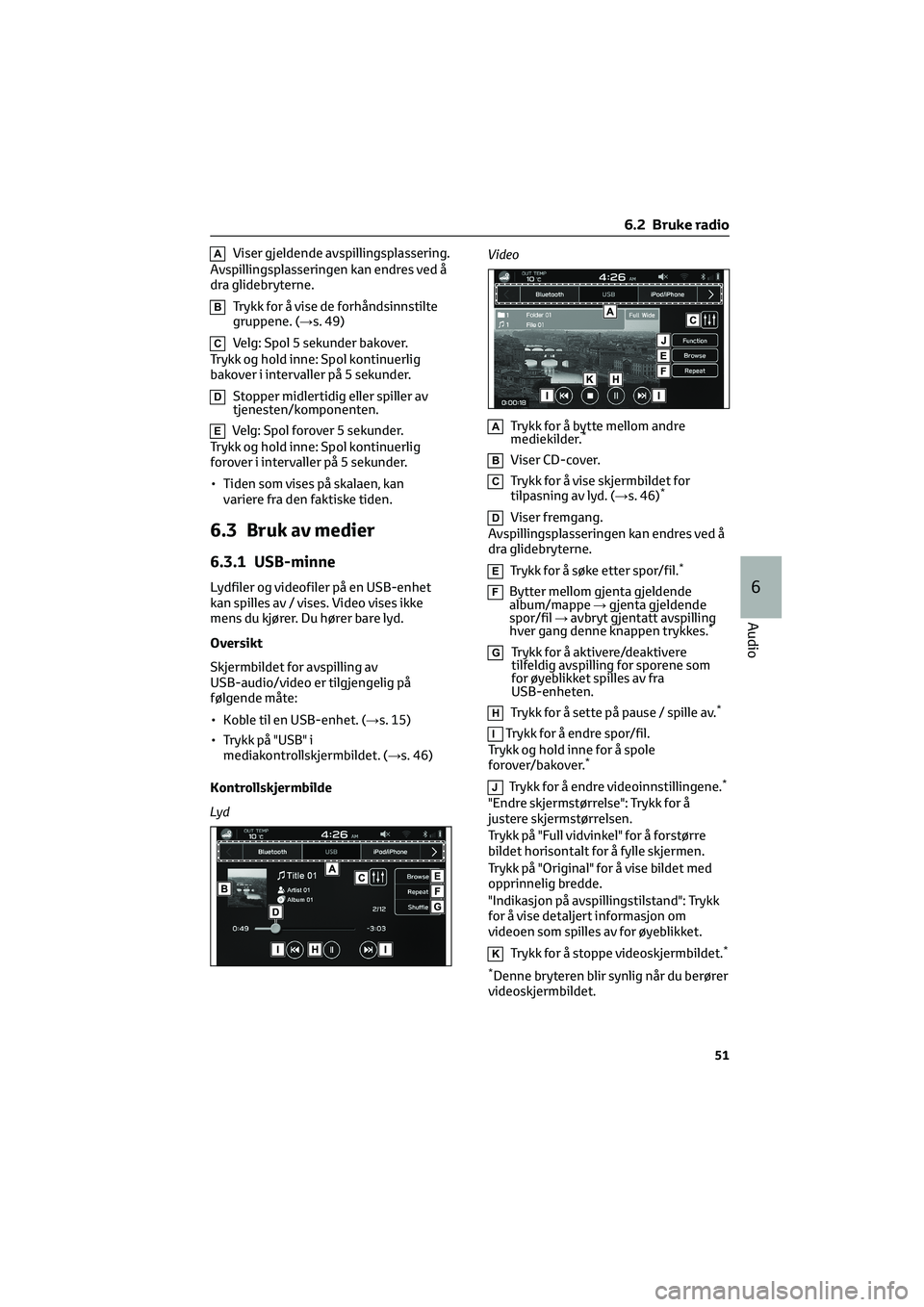
AViser gjeldende avspillingsplassering.
Avspillingsplasseringen kan endres ved å
dra glidebryterne.
BTrykk for å vise de forhåndsinnstilte
gruppene. (→s. 49)
CVelg: Spol 5 sekunder bakover.
Trykk og hold inne: Spol kontinuerlig
bakover i intervaller på 5 sekunder.
DStopper midlertidig eller spiller av
tjenesten/komponenten.
EVelg: Spol forover 5 sekunder.
Trykk og hold inne: Spol kontinuerlig
forover i intervaller på 5 sekunder.
• Tiden som vises på skalaen, kan
variere fra den faktiske tiden.
6.3 Bruk av medier
6.3.1 USB-minne
Lydfiler og videofiler på en USB-enhet
kan spilles av / vises. Video vises ikke
mens du kjører. Du hører bare lyd.
Oversikt
Skjermbildet for avspilling av
USB-audio/video er tilgjengelig på
følgende måte:
• Koble til en USB-enhet. (→s. 15)
• Trykk på "USB" i
mediakontrollskjermbildet. (→s. 46)
Kontrollskjermbilde
LydVideo
ATrykk for å bytte mellom andre
mediekilder.*
BViser CD-cover.
CTrykk for å vise skjermbildet for
tilpasning av lyd. (→s. 46)*
DViser fremgang.
Avspillingsplasseringen kan endres ved å
dra glidebryterne.
ETrykk for å søke etter spor/fil.*
FBytter mellom gjenta gjeldende
album/mappe→gjenta gjeldende
spor/fil→avbryt gjentatt avspilling
hver gang denne knappen trykkes.
*
GTrykk for å aktivere/deaktivere
tilfeldig avspilling for sporene som
for øyeblikket spilles av fra
USB-enheten.
HTrykk for å sette på pause / spille av.*
ITrykk for å endre spor/fil.
Trykk og hold inne for å spole
forover/bakover.
*
JTrykk for å endre videoinnstillingene.*
"Endre skjermstørrelse": Trykk for å
justere skjermstørrelsen.
Trykk på "Full vidvinkel" for å forstørre
bildet horisontalt for å fylle skjermen.
Trykk på "Original" for å vise bildet med
opprinnelig bredde.
"Indikasjon på avspillingstilstand": Trykk
for å vise detaljert informasjon om
videoen som spilles av for øyeblikket.
KTrykk for å stoppe videoskjermbildet.*
*
Denne bryteren blir synlig når du berører
videoskjermbildet.
6.2 Bruke radio
51
6
Audio